DW8网页链接与站点导航.
- 格式:ppt
- 大小:3.79 MB
- 文档页数:31






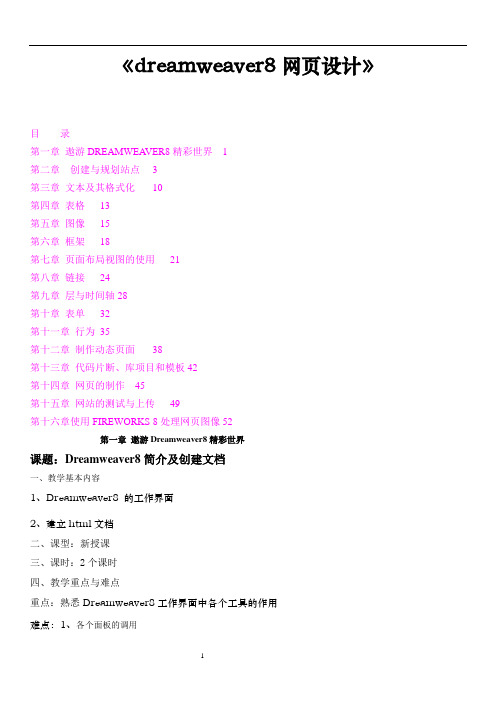
《dreamweaver8网页设计》目录第一章遨游DREAMWEA VER8精彩世界1第二章创建与规划站点3第三章文本及其格式化10第四章表格13第五章图像15第六章框架18第七章页面布局视图的使用21第八章链接24第九章层与时间轴 28第十章表单32第十一章行为35第十二章制作动态页面38第十三章代码片断、库项目和模板 42第十四章网页的制作45第十五章网站的测试与上传49第十六章使用FIREWORKS 8处理网页图像 52第一章遨游Dreamweaver8精彩世界课题:Dreamweaver8简介及创建文档一、教学基本内容1、Dreamweaver8 的工作界面2、建立html文档二、课型:新授课三、课时:2个课时四、教学重点与难点重点:熟悉Dreamweaver8工作界面中各个工具的作用难点:1、各个面板的调用2、建立一个HTML的网页3、插处图像五、教学目的1 、对Dreamweaver这个制作网页的工具及网页有一定的认识,激发学生学习网页设计的兴趣2、一定要学会建立一个空白网页3、会对页面有一个简单的设置六、教学过程1、引入(1)为什么要用Dreamweaver而不用Frontpage?Dreamweaver是Macromedia公司的出品,它以程序小、运行速度快、所制作网页代码少这些优点,赢得了网页制作人员的喜爱。
(2)相关工具的介绍因为这是第一节网页制作课,所以首先要简单介绍下制作网页的一些相关工具,比如与Dreamweaver合称为网页三剑客的Flash和Fireworks。
2、讲授新课(1) Dreamweaver的界面a.文档窗口:主菜单、工具栏、底部启动条、文档编辑区b.对象面板:标准、表格、表单、框架、特殊、文件廷冖隐藏、字符c.启动面板:站点管理、代码检查、HTML样式、CSS样式、行为、历史记录、资源管理d.属性面板:随目前对象不同而内容不同(2)创建HTML网页(3)在网页中插入图像输入文字以后,插入图像,并对图像设置对齐的方式,使之与文字呈混排的状态。




快速上手使用Dreamweaver进行网站导航和链接第一章:认识DreamweaverDreamweaver是Adobe公司开发的一款专业网页设计软件,它具有强大的编辑和设计功能,能够帮助用户轻松地创建和编辑网页。
通过使用Dreamweaver,用户可以方便地管理网站的导航和链接。
第二章:创建网站导航栏要创建一个有效的网站导航栏,首先需要打开Dreamweaver软件并创建一个新的HTML文档。
接下来,选择“插入”菜单中的“导航栏”选项。
在弹出的“导航栏”对话框中,可以选择不同的导航栏样式,也可以根据需要进行自定义设置。
在设置完成后,点击“确定”按钮即可生成导航栏。
第三章:编辑网站导航栏生成导航栏后,可以通过双击导航栏进行编辑。
在编辑模式下,可以根据需要添加、删除或修改导航栏中的链接和按钮。
可以通过选择按钮来更改其外观,调整按钮的大小和位置,并更改按钮上显示的文本。
如果需要添加子菜单,可以在按钮上右键单击并选择“添加子菜单”选项。
通过编辑导航栏的设置,可以实现更加个性化的导航栏效果。
第四章:设置网站链接在Dreamweaver中设置网站链接非常简单。
首先需要选择要添加链接的文字或图像,并点击工具栏中的“链接”按钮。
在弹出的“链接”对话框中,可以选择链接的类型。
例如,可以将链接设置为跳转到其他网页、网站内的锚点或电子邮件地址。
在对话框中还可以设置链接的目标窗口和链接的标题等属性。
设置完成后,点击“确定”按钮即可创建链接。
第五章:管理网站导航和链接除了创建和编辑导航栏和链接外,Dreamweaver还提供了其他功能来管理网站导航和链接。
例如,可以使用“站点管理器”功能来管理整个网站的导航和链接。
在站点管理器中,可以查看和编辑网站的目录结构,并针对不同的页面设置导航和链接。
此外,Dreamweaver还提供了一些检查链接有效性的工具,可以帮助用户快速定位和解决链接错误。
第六章:优化网站导航和链接为了提高用户体验和网站的可用性,有几个技巧可以帮助优化网站的导航和链接。

填空:1.网页可以分为(静态)网页和(动态)网页。
2.在Dreamweaver8中可以创建(本地站点),(远程站点)和(测试站点)3种站点。
3.Dreamweaver8的工作界面有(设计器)工作界面和(编码器)工作界面。
4.默认情况下,在界面中打开4个面板组,分别是(“应用程序”面板组)、(“文件”面板组)、(CSS面板组)和(“标签”面板组)。
5.在“页面属性”对话框中可以对5大类页面属性进行设置,分别是(外观)、(链接)、(标题)、(标题/编码)和(跟踪图像)。
6.常见的网页元素包括(文本)、(图片)和(多媒体)。
7.在输入文本是,可以按(Enter)键分段换行,按(Shift+Enter)键则不分段换行。
8.网页中最常见的图片格式有(GIF)、(JPEG)和(PNG)。
9.可以在两种视图下使用表格布局网页,分别是(布局)视图和(标准)视图。
10.设置表格宽度可以使用两种单位,分别是(像素)和(百分比)。
11.在网页的HTML代码中(<table>)标签标识表格、(<tr>)标签标识一行单元格、(<td>)标签标识一个单元格。
12.框架集由(<frameset>)标签标识,框架由(<frame>)标签标识。
13.在Dreamweaver 8中可以创建(预定义)框架集和(自定义)框架集。
14.框架集的边框有3个设置选项,分别是(边框)、(边框颜色)和(边框宽度)。
15.表单的提交方式有(默认)、(GET)和(POST)。
16.要使一组单选按钮是互斥的,必须(将同一组中的单选按钮的名字都设为相同的)。
17.按钮的“属性”面板提供了按钮的3种动作,分别是(提交表单)、(重设表单)和(无)。
18.层具有(可移动)、(可重叠)和(可隐藏)的特点。
19.层的可见性有4个选项,分别是(default)、(inherit)、(visible)和(hidden)。


实验名称:Dreamweaver8基本操作、站点管理实验学时: 3学时班级:信管091班学号: *********** *名:***指导教师:***实验时间: 2011-3-6一、实验目的和要求1.掌握Dreamweaver 8启动和退出方法。
2.掌握本站点的设置方法。
3.掌握创建、打开和保存HTML文档的方法。
二、实验内容及步骤1.网页编辑器的基本操作。
(1)用不同的方法启动和退出Dreamweaver 8。
①双击Dreamweaver 8的快捷方式;②右击Dreamweaver 8快捷方式,左键打开;③“开始”→“程序”→“Dreamweaver 8”。
(2)用快捷键打开或关闭【插入】面板和【属性】面板。
Ctrl+F2和Ctrl+F3。
(3)将【代码】浮动面板组打开后,先移出,再移入浮动面板放置区,然后再将【设计】浮动面板组中的【CSS样式】组合到【代码】浮动面板组中。
查看浮动面板组操作后的效果。
(4)用快捷键关闭和打开浮动面板组,用鼠标折叠和展开各个浮动面板组,察看浮动面板组操作后的效果。
(5)启动Dreamweaver 8后,打开、关闭标尺显示,设置标尺单位分别为厘米、英寸、像素;显示和隐藏网格,设置网格属性,【间隔】为10像素,【显示】为线,【颜色】为#CCCC99,选中【靠齐到网格】复选项。
2.建立网站的基本操作。
(1)打开站点管理器,在本地计算机的当前盘根文件夹中,建立名为myweb的文件夹。
(2)把文件夹myweb设置为本地站点的根文件夹。
然后建立名为image文件夹。
(3)在本地计算机的当前盘根文件夹中,建立名为our site的子文件夹,并切换为本地站点的根文件夹。
3.文件管理基本操作。
(1)将ch12\material文件夹中的两个文件bg0004.gif和bg0093.gif及my rose中的文件rose.htm,分别复制到本地站点“我们的站点”的our site文件夹中。
![Dreamweaver_8_简介及站点的管理与建立[1]](https://img.taocdn.com/s1/m/a5ac6a3083c4bb4cf7ecd103.png)
